ブロガーはオープンソースの精神を実践しています。このブログは複数の記事から複製されていますが、元のリンクを著作権リンクに含めることはできず、利益はありません。侵害がある場合は、連絡して時間内に削除してください
1つ:プロセスコマンドを表示するためのpsコマンド
-a、すべて表示
-u、ユーザー(ユーザー)形式で表示
-x、バックグラウンドプロセスの動作パラメータを表示します
-ef、親プロセスPid、作成者、作成時間、プロセス番号など、プロセスに関するすべての情報を完全な形式で表示します。などなど
一般的なプロジェクトでは、最初にプロセスをクエリし、次のコマンドで削除する必要があります
ps -a | greptomcatまたは
ps -ef | greptomcatまたはその他
helloworld関連のプロセスを照会し、killコマンドを使用してプロセス番号を操作し、プロセスを削除します。kill-95089
2:データベース操作
yum -y install mysql-community-server
(上記のコマンドは、そのようなリソースがないというエラーを報告する場合があります。対応するmysqlリソースリンクを見つけるだけです)
yumのインストールにより、以前のmariadbが上書きされます。これは、パス構成が必要ない場合に非常に便利であると言えます。
最初にMySQLを起動します
[root@localhost ~]# systemctl start mysqld.serviceMySQLの実行ステータスを表示する
[root@localhost ~]# systemctl status mysqld.service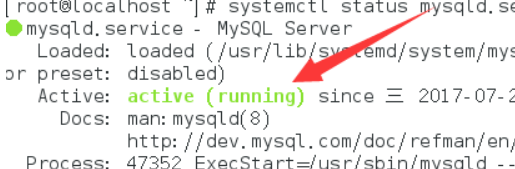
アクティブが表示されると、起動は成功します
まず、MySQL関連のディレクトリ
root @ ubuntu14:〜#を確認します。ここで、mysql
mysql:
/ usr / bin / mysql ---- mysql実行パス
/ etc / mysql
/ usr / lib / mysql ---- linuxでのmysqlインストールパス
/ usr / bin / X11 / mysql
/ usr / share / mysql
/usr/share/man/man1/mysql.1.gz
もう1つあります:
var / lib / mysql -------- mysqlデータベースデータファイルストレージパス
実行パスを決定し、mysqlデータベースコマンドのインポートとエクスポートを実行します
1. mysqldumpコマンドを使用してデータベースをエクスポートします
(注:最初にmysql実行パスにcdしてから、コマンドを実行し
ます):1。データとテーブル構造をエクスポートします:
mysqldump -u username
-ppasswordデータベース名>データベース名.sqlmysqldump-uroot -p dbname> dbname .sql
は、Enter
2を押した後、パスワードの入力を求めます。テーブル構造
mysqldump -u username -p password-dデータベース名>データベース名のみをエクスポートします。 sql
mysqldump -uroot -p -d dbname> dbname .sql
2.データベースをインポートします
1.最初に空のデータベースを作成します
mysql> create database dbname;
2.データベースをインポートします
方法1:
(1)データベースを選択します
mysql> use dbname;
(2)データベースエンコーディングを設定します
mysql> set names utf8;
(3)データをインポートします(sqlファイルのパスに注意してください)
mysql> source / home / xxxx / dbname .sql;
方法2:
mysql -u username -p password database name <database name.sql
3:Redisの一般的なLinux構成プロセス
インストール:
1.redisリソースを取得します
wget http://download.redis.io/releases/redis-4.0.8.tar.gz
2.解凍します
tar xzvf redis-4.0.8.tar.gz
3.インストール
cd redis-4.0.8
作る
cd src
インストールPREFIX = / usr / local / redisを作成します
4.構成ファイルをインストールディレクトリに移動します
cd ../
mkdir / usr / local / redis / etc
mv redis.conf / usr / local / redis / etc
5.バックグラウンドで開始するようにredisを構成します
vi /usr/local/redis/etc/redis.conf // daemonizeno をdaemonizeyesに変更します
6.再起動するredisを追加します
vi /etc/rc.local //コンテンツを追加します:/ usr / local / redis / bin / redis-server /usr/local/redis/etc/redis.conf(redisを開始するコマンドが起動時に呼び出されることを意味します)
7.redisをオンにします
/ usr / local / redis / bin / redis-server /usr/local/redis/etc/redis.conf
一般的なコマンド
redis-server /usr/local/redis/etc/redis.conf // redisを開始します
pkill redis // redisを停止します
redisをアンインストールします。
rm -rf / usr / local / redis //インストールディレクトリを削除します
rm -rf / usr / bin / redis- * //すべてのredis関連のコマンドスクリプトを削除します
rm -rf /root/download/redis-4.0.4 // redisunzipフォルダーを削除します
二つの方法:
redis-server &
加上`&`号使redis以后台程序方式运行または
redis-server9-バックグラウンドプロセスが存在するかどうかを検出します
ps -ef |grep redisnetstat -lntp | grep 6379時々それは例外を報告します
理由:Redisが開始されました
解決策:Redisをオフにして再起動します
-
redis-cli shutdown -
redis-server
次に、Redisが楽しく実行されているのを見ることができます。
redis-cliクライアントを使用して、接続が正常かどうかを検出します
-
redis-cli -
127.0.0.1:6379> keys * -
(empty list or set) -
127.0.0.1:6379> set key "hello world" -
OK -
127.0.0.1:6379> get key -
"hello world"
クライアントを使用する
redis-cli shutdownRedisはSIGTERM信号を適切に処理できるため、-9を直接強制終了することもできます。
kill -9 PID
#Redisサーバーを開始
$ src / redis-server
#Redisクライアントを開始
$ src / redis-cli
4.MYSQL5.7を解凍してインストールします
開発者にとって、Mysqlデータベースのインストールは、私たちが必然的に直面する問題です。そのインストールプロセスは複雑ではなく、インターネット上には多くのインストールチュートリアルがありますが、初心者にとっては、さまざまな形式のインストールがあります。チュートリアルでは、初心者がどちらの方法でインストールするかを選択するのが困難であり、多くの場合、チュートリアルに従ってインストールが成功せず、インストールプロセス中にさまざまなエラーが発生します。
このドキュメントでは、インストールバージョンがmysql-5.7.24であると説明しています。5.7.24以降のバージョンの場合、このドキュメントは適用されません。主な理由は、新しいバージョンのmysql構成ファイルのディレクトリの場所と構造が変更されているためです。この手順が表示される場合があります。構成ファイルが見つからないか、構成が有効になりません。
インストールプロセス中は、ファイルパスに一貫性があることを確認してください。一貫性がないと、予期しない結果が生じる可能性があります。テキスト内のコマンドを直接使用することをお勧めします。
インストール前の1つの準備
1. mysqlがインストールされているかどうかを確認し、コマンドを実行します
[root@localhost /]# rpm -qa | grep mysql
実行結果から、mysql-libs-5.1.73-5.el6_6.x86_64をインストールしたことがわかり、deleteコマンドを実行します。
[root@localhost /]# rpm -e --nodeps mysql-libs-5.1.73-5.el6_6.x86_64
クエリコマンドを再度実行して、削除されているかどうかを確認します
[root@localhost /]# rpm -qa | grep mysql
2.Mysqlに対応するすべてのフォルダーを照会します
[root@localhost /]# whereis mysql
mysql: /usr/bin/mysql /usr/include/mysql
[root@localhost lib]# find / -name mysql
/data/mysql
/data/mysql/mysql
関連するディレクトリまたはファイルを削除する
[root@localhost /]# rm -rf /usr/bin/mysql /usr/include/mysql /data/mysql /data/mysql/mysql
削除が完了したことを確認します
[root@localhost /]# whereis mysql
mysql:
[root@localhost /]# find / -name mysql
[root@localhost /]#
3. mysqlユーザーグループとユーザーが存在するかどうかを確認し、存在しない場合は作成します。
[root@localhost /]# cat /etc/group | grep mysql
[root@localhost /]# cat /etc/passwd |grep mysql
[root@localhost /]# groupadd mysql
[root@localhost /]# useradd -r -g mysql mysql
[root@localhost /]#
4.公式WebサイトからLinux用のMysqlインストールパッケージをダウンロードします
ダウンロードコマンド:
[root@localhost /]# wget https://dev.mysql.com/get/Downloads/MySQL-5.7/mysql-5.7.24-linux-glibc2.12-x86_64.tar.gz
mysqlの公式Webサイトに直接アクセスして、ダウンロードする他のバージョンを選択することもできます。
Mysqlを2つインストールします
1. wgetコマンドが実行されるディレクトリまたはアップロードディレクトリでMysqlインストールパッケージを見つけます。mysql-5.7.24-linux-glibc2.12-x86_64.tar.gz
は、解凍コマンドを実行します。
[root@localhost /]# tar xzvf mysql-5.7.24-linux-glibc2.12-x86_64.tar.gz
[root@localhost /]# ls
mysql-5.7.24-linux-glibc2.12-x86_64
mysql-5.7.24-linux-glibc2.12-x86_64.tar.gz
解凍が完了すると、現在のディレクトリに解凍されたファイルが追加されていることがわかります。ファイルを/ usr / local /に移動し、フォルダ名をmysqlに変更します。
mysqlが/ usr / local /の下にすでに存在する場合は、既存のmysqlファイルを別の名前に変更してください。変更しないと、後続の手順が正しく実行されない可能性があります。
実行コマンドは次のとおりです。
[root@localhost /]# mv mysql-5.7.24-linux-glibc2.12-x86_64 /usr/local/
[root@localhost /]# cd /usr/local/
[root@localhost /]# mv mysql-5.7.24-linux-glibc2.12-x86_64 mysql
/ usr / local /の下にmysqlフォルダーがない場合は、次のコマンドを直接実行して、上記の効果を実現できます。
[root@localhost /]# mv mysql-5.7.24-linux-glibc2.12-x86_64 /usr/local/mysql
2. / usr / local / mysqlディレクトリの下にデータディレクトリを作成します
[root@localhost /]# mkdir /usr/local/mysql/data
3.ユーザーグループとユーザー、およびmysqlディレクトリ内のすべてのディレクトリとフォルダの権限を変更します
[root@localhost /]# chown -R mysql:mysql /usr/local/mysql
[root@localhost /]# chmod -R 755 /usr/local/mysql
4. mysqlをコンパイル、インストール、および初期化します。最初の出力ログの最後にあるパスワード(データベース管理者の一時的なパスワード)を忘れないでください。
[root@localhost /]# cd /usr/local/mysql/bin
[root@localhost bin]# ./mysqld --initialize --user=mysql --datadir=/usr/local/mysql/data --basedir=/usr/local/mysql
補足:
手順4で、エラーが発生する可能性があります。
この問題が発生した場合は、まずリンクライブラリファイルがインストールされているかどうかを確認し、コマンドを使用して確認してください
[root@localhost bin]# rpm -qa|grep libaio
[root@localhost bin]#
コマンドを実行した後、システムにそのようなリンクライブラリファイルがないことがわかりました
[root@localhost bin]# yum install libaio-devel.x86_64
インストールが成功した後、データベースの初期化コマンドを実行し続けます。このとき、次のエラーが発生する可能性があります。
次のコマンドを実行した後:
[root@localhost bin]# yum -y install numactl
正しく実行されたら、4番目のステップの初期化コマンドを再実行してから、もう一度5番目のステップに進んでください。
5.初期化コマンドを正常に実行すると、出力ログは次のようになります。
ログの最後にあるroot @ localhost:の後に文字列を記録します。この文字列は、MySQL管理者の一時的なログインパスワードです。
6.構成ファイルmy.cnfを編集し、次のように構成を追加します
[root@localhost bin]# vi /etc/my.cnf
[mysqld]
datadir=/usr/local/mysql/data
port = 3306
sql_mode=NO_ENGINE_SUBSTITUTION,STRICT_TRANS_TABLES
symbolic-links=0
max_connections=400
innodb_file_per_table=1
#表名大小写不明感,敏感为
lower_case_table_names=1
7、mysqlサーバーを起動します
[root@localhost /]# /usr/local/mysql/support-files/mysql.server start
次の結果が表示され、データベースが正常にインストールされたことを示します
次のメッセージが表示された場合
Starting MySQL... ERROR! The server quit without updating PID file
mysqlおよびmysqldサービスが存在するかどうかを確認し、存在する場合はプロセスを終了してから、startコマンドを再度実行します。
#查询服务
ps -ef|grep mysql
ps -ef|grep mysqld
#结束进程
kill -9 PID
#启动服务
/usr/local/mysql/support-files/mysql.server start
8.ソフト接続を追加し、mysqlサービスを再起動します
[root@localhost /]# ln -s /usr/local/mysql/support-files/mysql.server /etc/init.d/mysql
[root@localhost /]# ln -s /usr/local/mysql/bin/mysql /usr/bin/mysql
[root@localhost /]# service mysql restart
9. mysqlにログインし、パスワードを変更します(パスワードは、手順5で生成された一時的なパスワードです)。
[root@localhost /]# mysql -u root -p
Enter password:
mysql>set password for root@localhost = password('yourpass');
10.リモート接続を開きます
mysql>use mysql;
msyql>update user set user.Host='%' where user.User='root';
mysql>flush privileges;
11.自動起動を設定します
1、将服务文件拷贝到init.d下,并重命名为mysql
[root@localhost /]# cp /usr/local/mysql/support-files/mysql.server /etc/init.d/mysqld
2、赋予可执行权限
[root@localhost /]# chmod +x /etc/init.d/mysqld
3、添加服务
[root@localhost /]# chkconfig --add mysqld
4、显示服务列表
[root@localhost /]# chkconfig --list
著者:ハッピーフリー
リンク:https://www.jianshu.com/p/276d59cbc529
出典:ジェーンの本
は著者が著作権を所有しています。商用の再版については、承認を得るために作者に連絡してください。非商用の再版については、出典を示してください。
